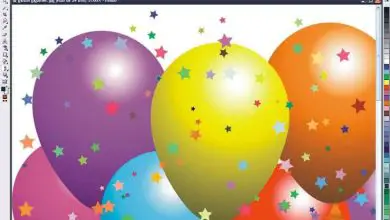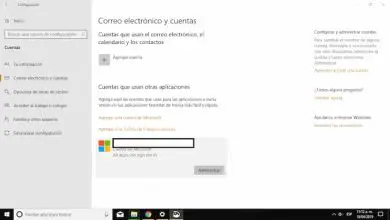Come modificare o modificare una macro in Excel – Passo dopo passo
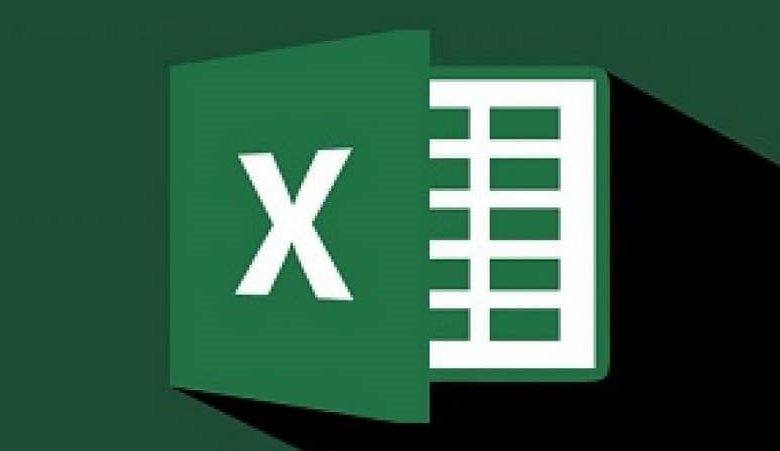
La macro
Prima di continuare a modificare una macro in Excel, esamineremo innanzitutto il metodo per creare questo elemento tramite Visual Basic, che è anche il modo in cui verrà modificato.
Ora, per iniziare, dovrai cliccare sulla scheda » Sviluppatore » che si trova nella parte superiore dello schermo, inclusa nel pannello principale.
Successivamente, nella sezione denominata » Codice «, situata sul lato sinistro, verrà posizionato un pulsante denominato » Visual Basic «, quest’ultimo dovrà essere scelto.
Di conseguenza, si aprirà la finestra corrispondente all’editor, dove, se necessario, viene selezionato l’elemento » Modulo » nella sezione » Inserisci «.
Successivamente, si procede ad incollare o scrivere nella finestra per il codice del modulo, il codice macro che si desidera utilizzare. E, per poter eseguire correttamente la macro, dovrai premere il tasto » F5 » rimanendo nella finestra del modulo.
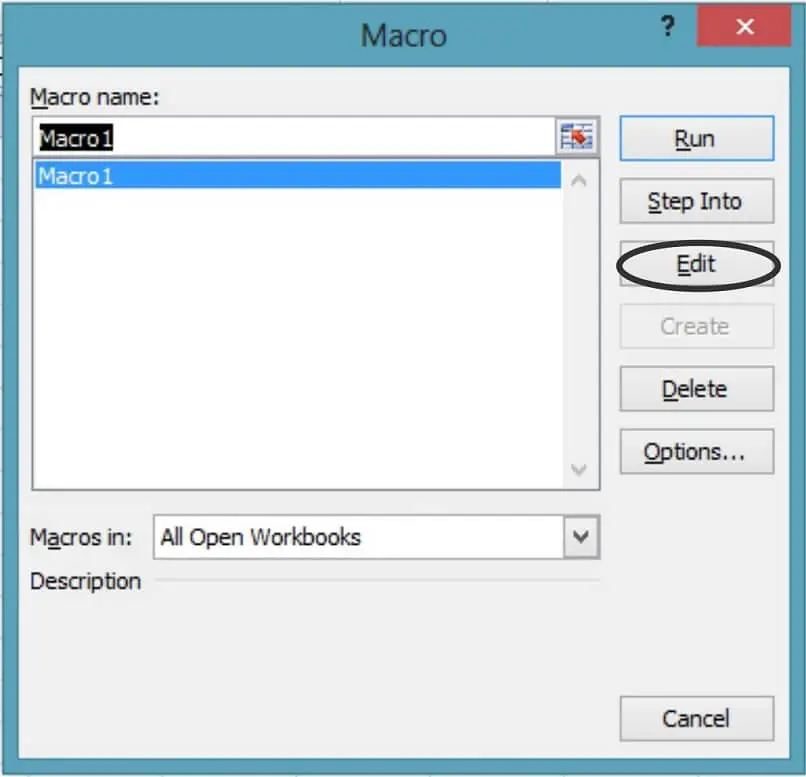
Infine, nella finestra di Visual Basic, scegli la scheda superiore » File «, quindi fai clic su » Chiudi e torna a Microsoft Excel «.
Modifica una macro in Excel
Dopo aver creato e applicato la macro, se hai bisogno o vuoi modificarla, sarà molto facile farlo dall’editor di Visual Basic.
Per ottenere ciò, basta andare alla scheda » Programmatore «, che si trova in alto, nella barra multifunzione.
All’interno di questa, sarà presente una sezione denominata » Codice «, che verrà selezionata cliccando sull’opzione » Macro «, per ottenere una finestra pop-up.
In questo modo, in quest’ultimo elemento, verrà posizionato un riquadro «Nome Macro», dove dovrai scegliere la macro che vuoi modificare.
Quindi, nel pannello laterale destro, sarà in modalità » Modifica «, in modo che si apra il » Visual Basic Editor «. Pertanto, l’utente sarà in grado di modificare una macro in Excel da quello strumento e senza alcun problema da parte del programma.
Un problema ricorrente: la scheda Sviluppatore
C’è una situazione che accade a molti utenti quando hanno iniziato a utilizzare il foglio di calcolo di recente o solo con le semplici funzioni.
Per accedere alla scheda » Programmatore » ea tutti i comandi relativi alla macro, in generale, è necessario attivarla.
Questo è abbastanza veloce e facile e, dopo averlo fatto, sarà già disponibile nel menu in alto delle opzioni principali di Excel.
Quindi, per avere questa scheda, sarà necessario aprire la scheda » File » nella barra multifunzione superiore, aggiornandosi così alla finestra corrispondente.
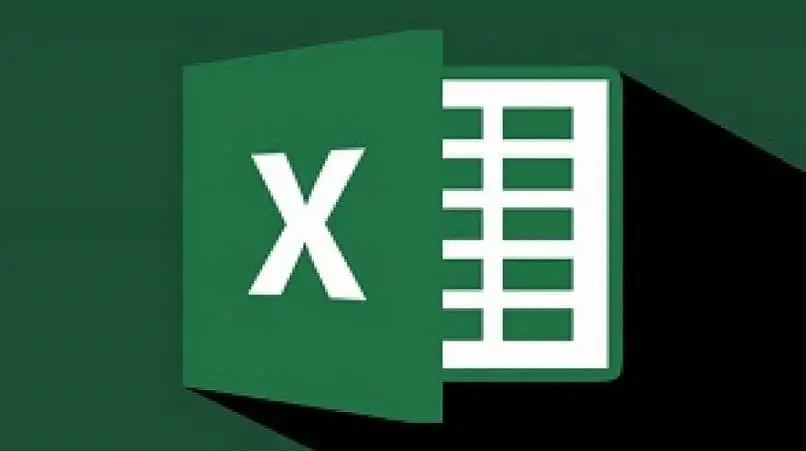
All’interno di questo, sul pannello laterale sinistro, l’ultima opzione denominata » Opzioni «, aprendo così una finestra separata con le opzioni generali.
Tra tutti quelli presentati, sceglieremo la scheda del pannello laterale destinata a » Personalizza la barra multifunzione «, che ci mostrerà due elenchi.
In questo modo si potrà procedere ad individuare ed attivare la scheda “ Programmatore ”, e per salvare le modifiche, premere il pulsante “ OK ”.
Infine, quando torni alla schermata iniziale di Excel, o al foglio di calcolo vuoto, la scheda che abbiamo incluso apparirà ora nella barra multifunzione.
E all’interno di questo, tutte le impostazioni e le funzioni relative alla macro, suddivise in gruppi e dove è possibile creare e modificare una macro in Excel.
Le macro sono un ottimo strumento di Excel che ti consente di salvare schemi già stabiliti per un’attività e quindi di poterli utilizzare in un altro momento. Alcune funzioni che le macro possono eseguire sono il filtraggio dei campi, la creazione di grafici o la copia dei dati da un foglio all’altro. Queste sono solo alcune delle tante funzioni che puoi.
Se lavori con le macro dovresti anche sapere che puoi creare un libro di macro personale e tenerlo nascosto in modo che sia solo per tuo uso.